Masalah laptop tidak ada suara memang cukup bikin ganggu.
Karena dengan masalah ini, kita jadi tidak bisa mendengarkan suara dari film, musik dan lainnya.
Mengingat fungsi suara atau audio di laptop yang cukup penting, kamu harus segera memperbaiki masalah ini supaya suara laptop tersebut bisa berfungsi seperti semula.
Nah untuk cara mengatasi laptop tidak keluar suara, berikut akan Uplotify.id bagikan cara untuk mengatasinya.
Penyebab Laptop Tidak Ada Suara
Laptop yang suaranya hilang, bisa disebabkan karena masalah driver, pengaturan sistem operasi hingga kerusakan hardware.
Masalah ini bisa muncul tiba-tiba meskipun sebelumnya laptop kamu normal-normal saja.
Berikut penyebab yang membuat laptop kamu tidak ada suara:
- Pengaturan volume pada laptop diatur mute.
- Volume pada laptop 0%
- Ada kerusakan pada hardware laptop
- Terjadi masalah pada driver laptop
- Kesalahan konfigurasi audio
- Terdapat bug pada sistem operasi
Cara Mengatasi Laptop Tidak Keluar Suara
Setelah mengetahui apa saja penyebabnya, sekarang kamu bisa coba cek pengaturan volume di laptop. Jika icon mute aktif, silahkan di-klik supaya pindah ke unmute.
Selain itu, pastikan juga volume di laptop kamu tidak 0%.
Karena kalau 0%, menandakan kamu sudah menonaktifkan volume audio sehingga laptop tidak bisa mengeluarkan suara.
Kalau dua cara di atas tidak bisa, berarti kesalahannya bisa terjadi pada driver atau hardware audio. Lengkapnya berikut cara mengatasi laptop tidak keluar suara:
1. Disable – Enable Driver Audio
Suara laptop yang hilang, bisa terjadi karena bug tertentu yang muncul di sistem.
Bug yang dimaksud macam-macam, salah satunya ialah audio yang dalam keadaan disable, padahal kalau kita lihat pengaturannya aktif.
Nah solusinya kamu harus melakukan disable – enable driver Audio. Langkah-langkahnya seperti berikut ini:
- Buka menu Sound Setting di laptop melalui menu pencarian taskbar.

- Pilih Manage sound devices pada tab Sound.

- Klik Disable pada Output devices.

- Setelah itu, klik Enable.

Dengan cara ini, bug yang terdapat pada speaker akan secara otomatis teratasi. Kamu bisa coba cek kembali suara laptopnya.
2. Cek Default Audio Speaker
Cara selanjutnya coba kamu cek pengaturan audio speaker.
Karena bisa saja kamu pernah mengubah pengaturan ini dan lupa untuk mengembalikannya.
Hal ini tentu dapat membuat suara di laptop yang kamu pakai jadi tidak muncul. Berikut cara untuk mengeceknya:
- Klik kanan pada Icon Speaker di bagian kanan bawah layar.
- Berikutnya kamu pilih Sounds.

- Di tab Sounds yang muncul, klik tab Playback.
- Klik Set Default dan kemudian klik OK.

Misalkan kamu tidak pernah mengkonfigurasi audio, seharusnya tombol Set Default ini tidak aktif.
Sedangkan kalau pernah, kamu harus klik tombol Set Default untuk mengembalikan pengaturan speaker seperti semula.
3. Install Ulang Driver Audio Laptop
Driver audio bermasalah juga bisa menyebabkan laptop tidak bisa mengeluarkan suara.
Bagi kamu yang ingin mengembalikan suara laptop, disarankan untuk melakukan install ulang driver audio.
Untuk driver audio yang dimaksud di sini sendiri ialah yang sudah terpasang secara bawaan di Device Manager.
Berikut cara install ulang driver audio laptop:
- Pertama, kamu buka dulu Device Manager di laptop.

- Kemudian, kamu klik dua kali pada Sounds, video and game controllers dan klik kanan pada driver audio.

- Lalu klik Uninstall device.
- Setelah itu, kamu restart laptop supaya driver audio-nya terinstall kembali secara otomatis.

Setelah di-restart, sekarang kamu coba buka film atau musik untuk mengetes suara laptopnya.
4. Update Driver Audio
Kalau setelah install ulang driver tapi laptop masih tidak mengeluarkan suara, bisa jadi penyebabnya karena versi driver yang kamu pakai sudah terlalu lama.
Sehingga driver ini harus kamu perbarui terlebih dulu supaya suara di laptop tersebut bisa berfungsi kembali.
Berikut cara update driver audio yang bisa kamu ikuti:
- Pertama, kamu buka dulu Device Manager di laptop.

- Selanjutnya, kamu klik Sound, video and game controllers dan pilih Driver Audio.
- Lalu, klik kanan pada driver audio dan klik Update driver.

- Setelah selesai melakukan update driver audio, kamu coba tes dengan memutar musik atau film.
5. Restart Windows Audio di Services
Pada beberapa versi Windows, utamanya di Windows 10 mungkin kamu pernah mengalami masalah “Audio Service not Responding.”
Masalah ini bisa menyebabkan laptop jadi tidak mengeluarkan suara.
Nah untuk cara mengatasinya kamu bisa restart Windows Audio Service. Caranya sebagai berikut:
- Pertama, kamu klik Windows dan ketikkan
Services. - Lalu klik menu Services.

- Kemudian, kamu scroll ke bawah dan pilih Windows Audio, lalu klik kanan pilih Restart.

6. Ganti Sample Rate
Cara selanjutnya adalah dengan mengganti sample rate audio.
Sample rate adalah banyaknya jumlah sample audio dalam bentuk frekuensi yang diambil dalam satuan waktu (per detik).
Nah terkadang ada sebagian frekuensi yang tidak didukung komponen audio di laptop kamu.
Sehingga kamu harus mengubah pengaturannya kalau sedang mengalami suara laptop yang hilang.
Berikut cara mengganti sample rate audio:
- Pertama, kamu klik kanan Icon Speaker di bagian kanan bawah dan klik Sounds.
- Lalu, akan muncul tab menu Sounds, kamu klik Speakers dan klik Properties.

- Setelah itu, kamu akan masuk ke Speakers Properties. Sekarang kamu ganti atau pilih salah satu sample rate-nya di bagian Default Format.

- Jika sudah, kamu klik OK.
Kamu juga bisa coba setiap frekuensi yang tersedia. Mulai dari terendah ke tertinggi. Kalau laptop masih tidak keluar suara, kamu bisa lanjut ke cara selanjutnya.
7. Nonaktifkan Enhancement
Cara berikutnya adalah dengan menonaktifkan enhancement pada audio laptop. Fitur enhancement ini sebenarnya berfungsi untuk menyempurnakan suara.
Sehingga kalau ada efek suara dari suatu program, maka kualitas suaranya akan disempurnakan.
Namun sayangnya fitur ini juga bisa menyebabkan laptop tidak keluar suara.
Jadi bisa kamu coba matikan lebih dulu. Caranya seperti ini:
- Pertama, klik kanan pada Icon Speaker yang berada pada layar desktop dan klik Sounds.

- Pada tab menu Sounds, pilih Speakers dan selanjutnya klik Properties.

- Kemudian, kamu klik Enhancements.
- Lalu, kamu centang Disable all sound effects dan klik OK.

8. Jalankan Troubleshoot Windows
Selanjutnya kamu dapat jalankan fitur troubleshoot Windows.
Fitur ini berfungsi untuk melakukan scanning driver dan memperbaikinya kalau terjadi masalah di laptop kamu.
Berikut langkah-langkah untuk menjalankan troubleshoot Windows:
- Pertama, kamu klik Windows dan ketik Sound Settings untuk membuka pengaturan suara pada laptop.

- Kemudian, kamu klik Open pada Sound settings.
- Setelah itu, kamu klik Troubleshoot pada tab menu Sound.

- Tunggu beberapa saat prosesnya.

- Lalu, akan muncul beberapa driver audio yang terpasang. Kamu pilih salah satu driver audio yang biasa dipakai dan klik Next.

- Setelah itu, akan muncul pop-up We’re going to try something kamu klik Play test sounds.

- Terakhir akan muncul hasil scanning dari penyebab laptop yang tidak ada suara.

9. Menggunakan Speaker Eksternal

Kamu coba cari speaker eksternal. Kemudian hubungkan speaker tersebut ke laptop kamu.
Kalau speaker tersebut muncul suara, tandanya hardware audio di laptop kamu mengalami masalah atau kerusakan.
Sehingga kamu harus memperbaiki masalah pada hardware audio tersebut. Tapi kalau tidak ingin repot, kamu bisa terus pakai speaker eksternal tadi sebagai solusi alternatif.
10. Service Speaker Laptop

Kalau kamu ingin tetap memakai speaker bawaan dari laptop, sebaiknya langsung bawa saja ke tempat service.
Kerusakan hardware ini biasanya terjadi pada speaker internal, maupun audio card yang ada di motherboard laptopnya.
Untuk memperbaikinya, kamu harus menyiapkan budget mulai dari Rp. 200.000 sampai Rp. 800.000-an tergantung kerusakan dan tipe laptop.
Sebagai gambaran, coba cek pembahasan biaya servis laptop.
Di sana sudah dibahas juga beberapa kerusakan laptop lain, seperti laptop blank, dan layar laptop bergaris.
Kesimpulan
Berikut ini cara-cara yang dapat kamu lakukan untuk mengatasi laptop tidak keluar suara:
- Disable – Enable Driver Audio
- Cek Default Audio Speaker
- Install Ulang Driver Audio Laptop
- Update Driver Audio
- Restart Windows Audio di Services
- Ganti Sample Rate
- Nonaktifkan Enhancement
- Jalankan Troubleshoot Windows
- Menggunakan Speaker Eksternal
- Service Speaker Laptop
Penyebab laptop tidak keluar suara ini bisa terjadi di semua versi Windows. Baik itu Windows 11, Windows 10, Windows 8, Windows 7 dan versi lainnya.
Cara atau solusi yang diberikan ini bisa kamu terapkan di laptop ASUS, Acer, Toshiba, Lenovo dan HP.
Kalau masih ada yang kurang dipahami atau kamu punya pertanyaan, boleh langsung tuliskan di kolom komentar yang sudah disediakan.

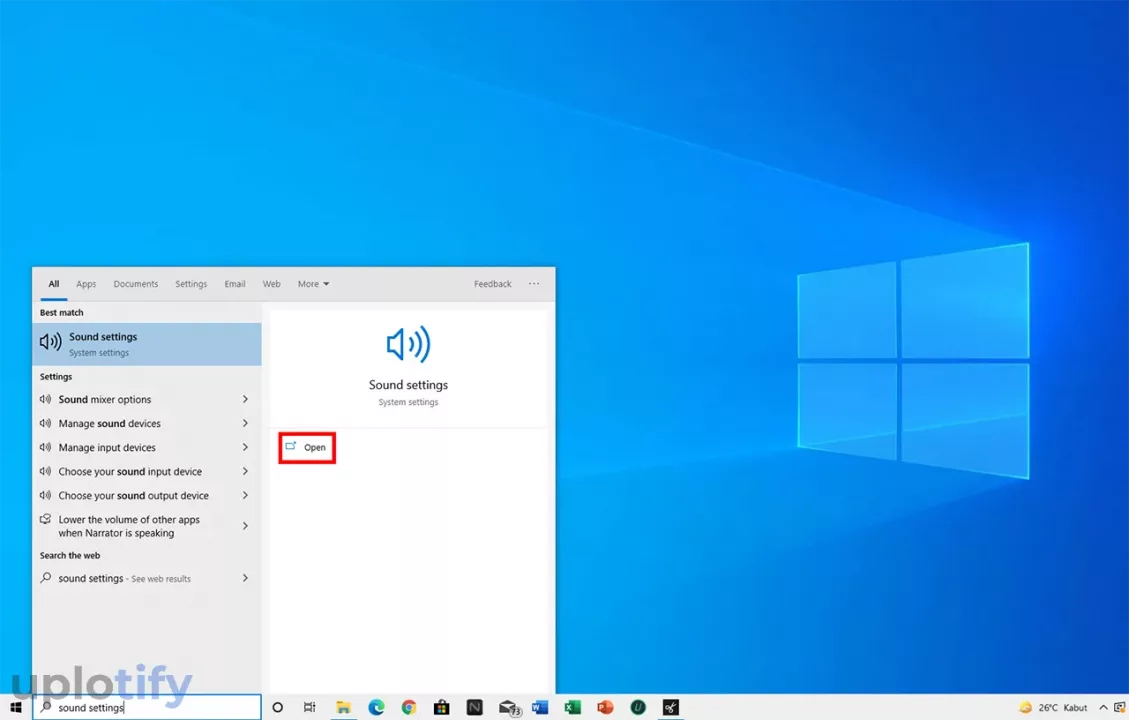
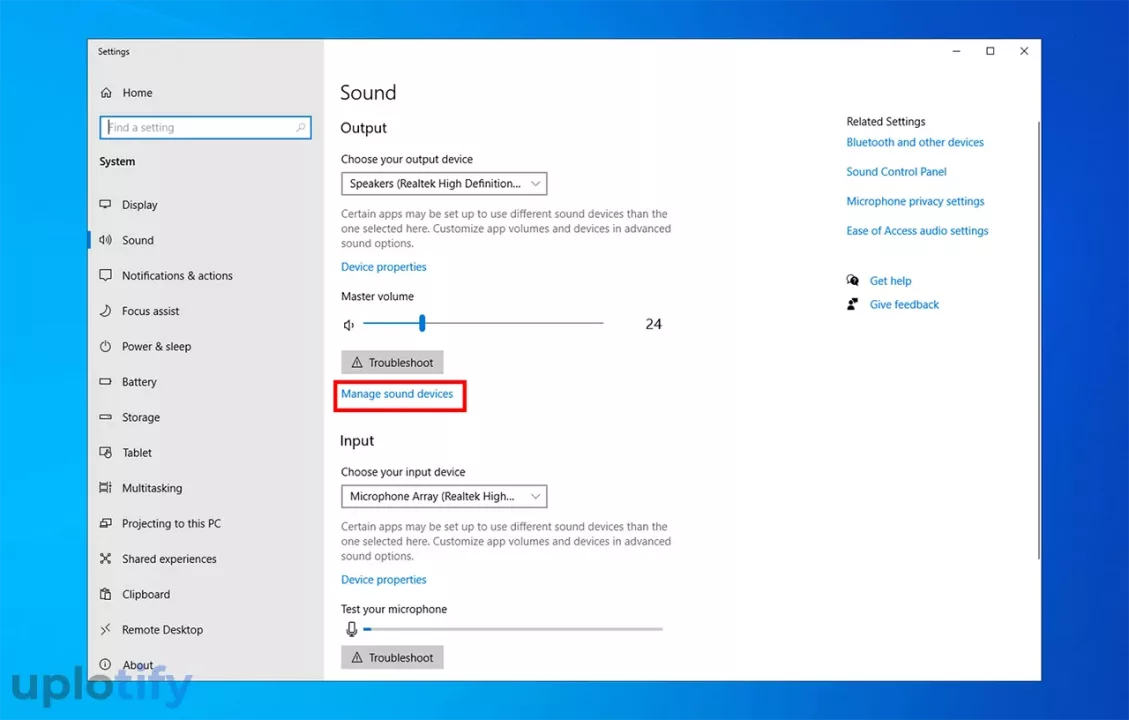
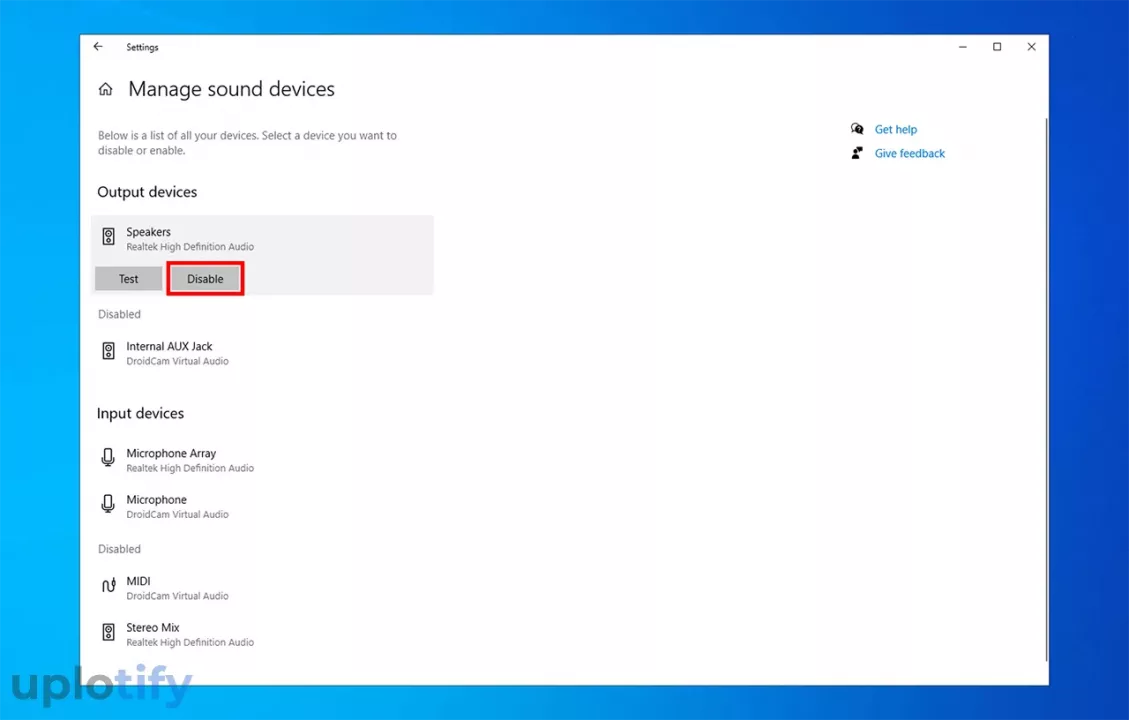
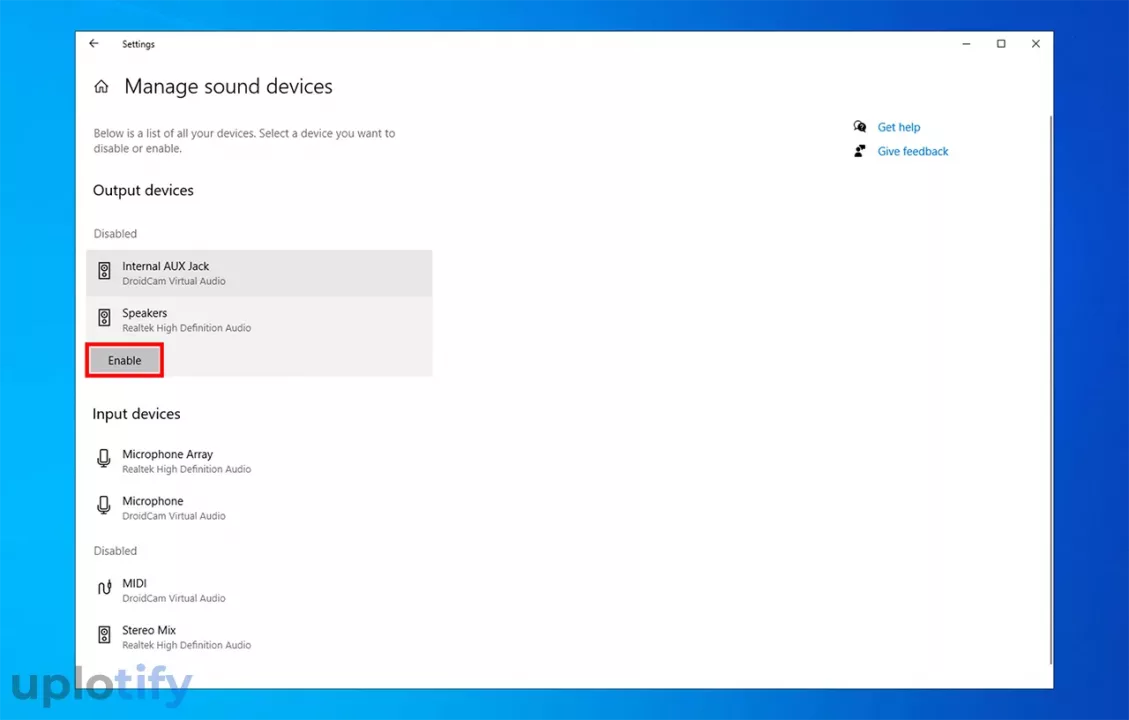
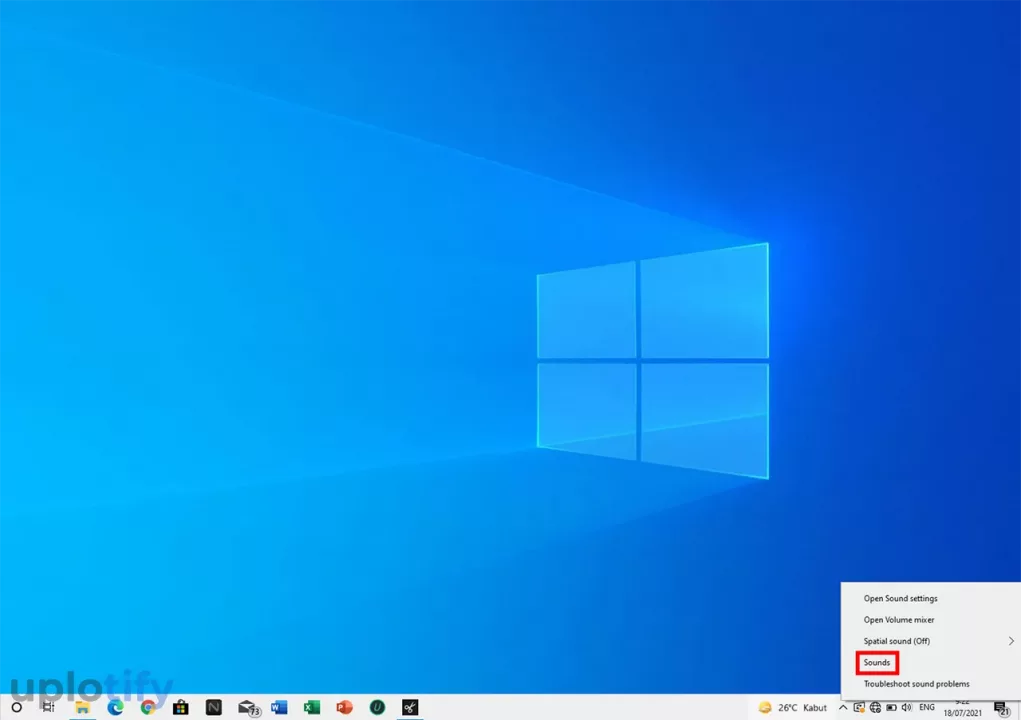
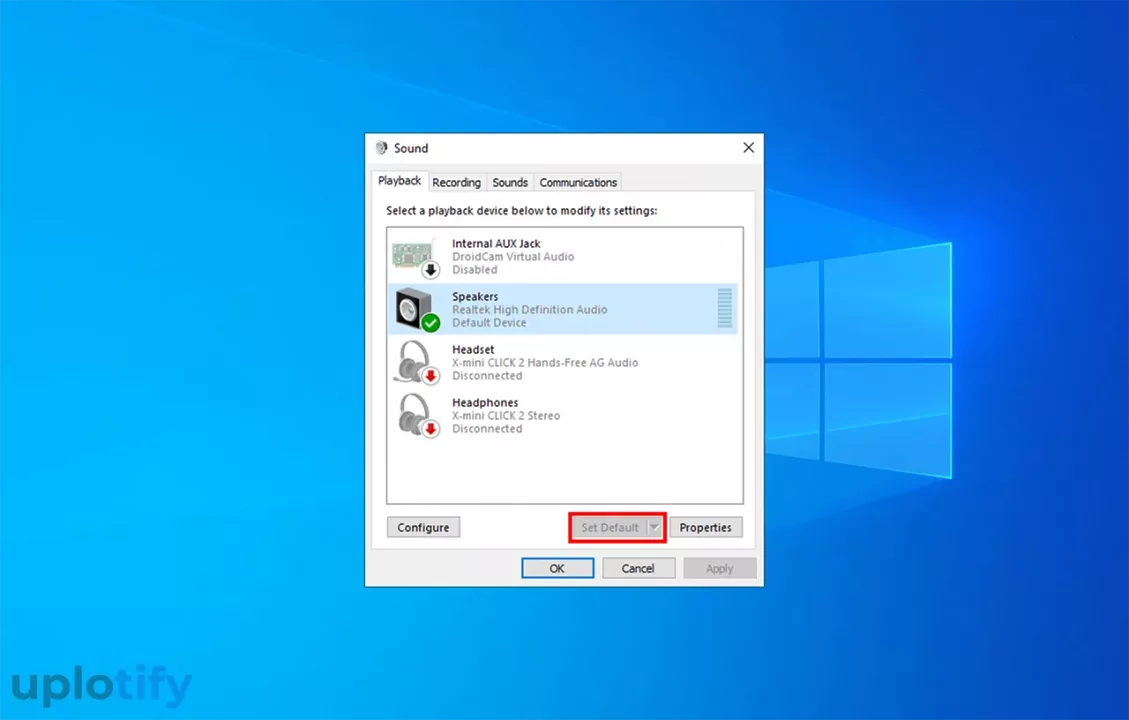
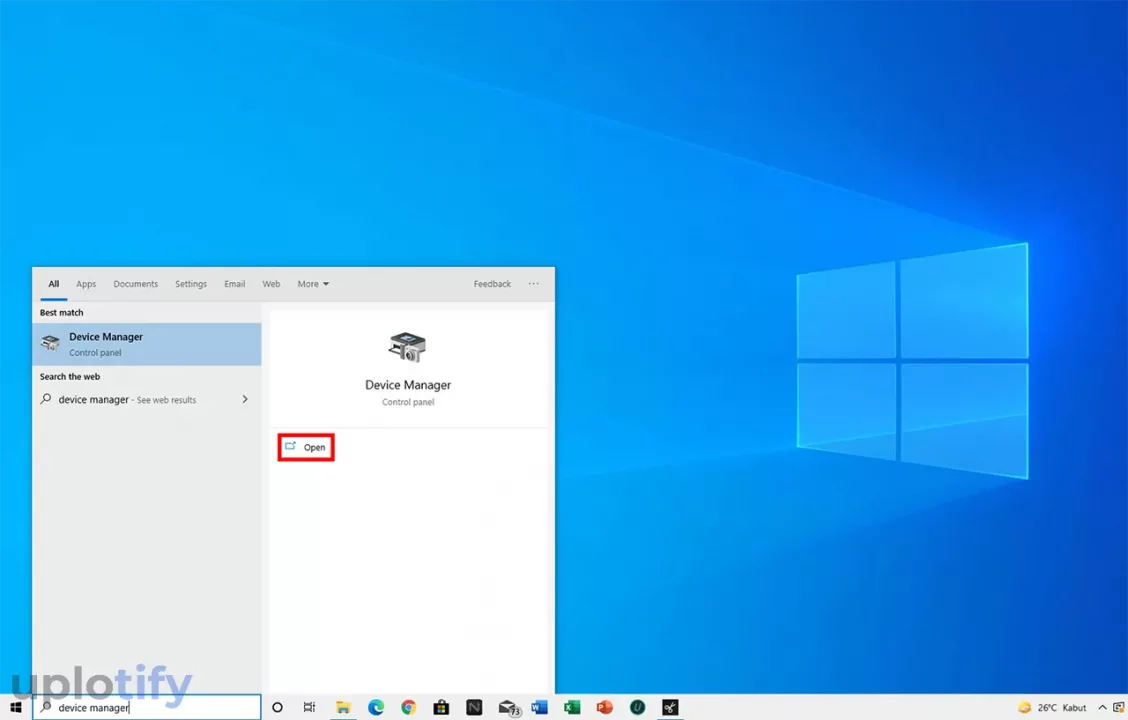
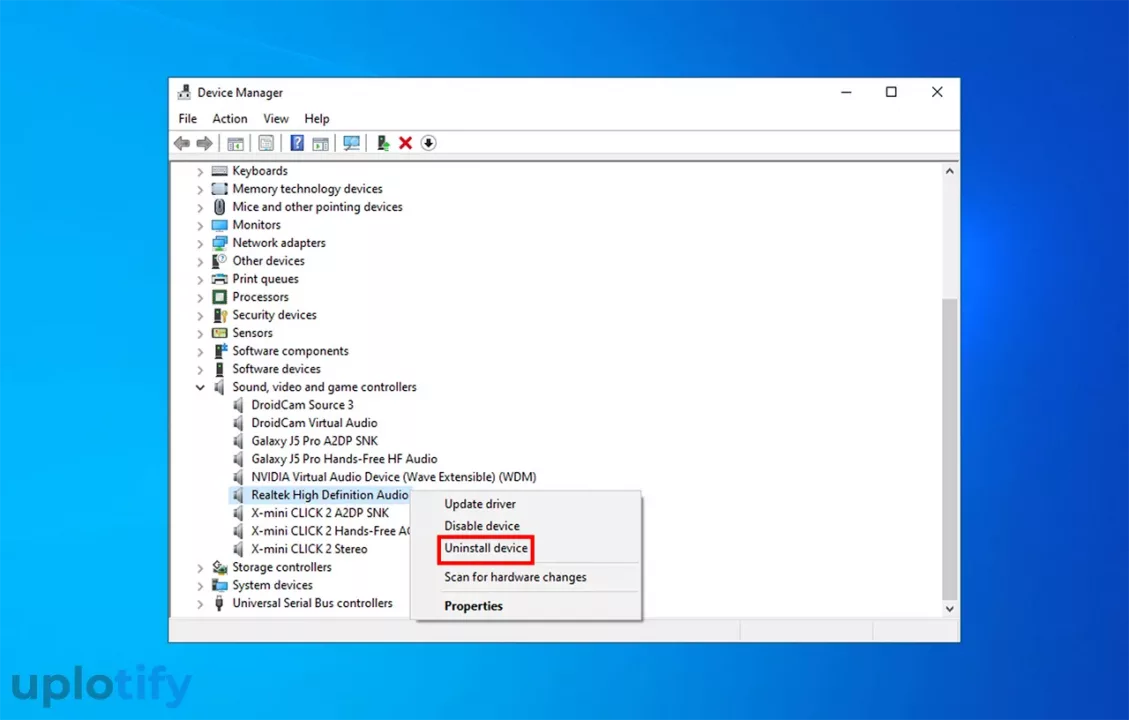
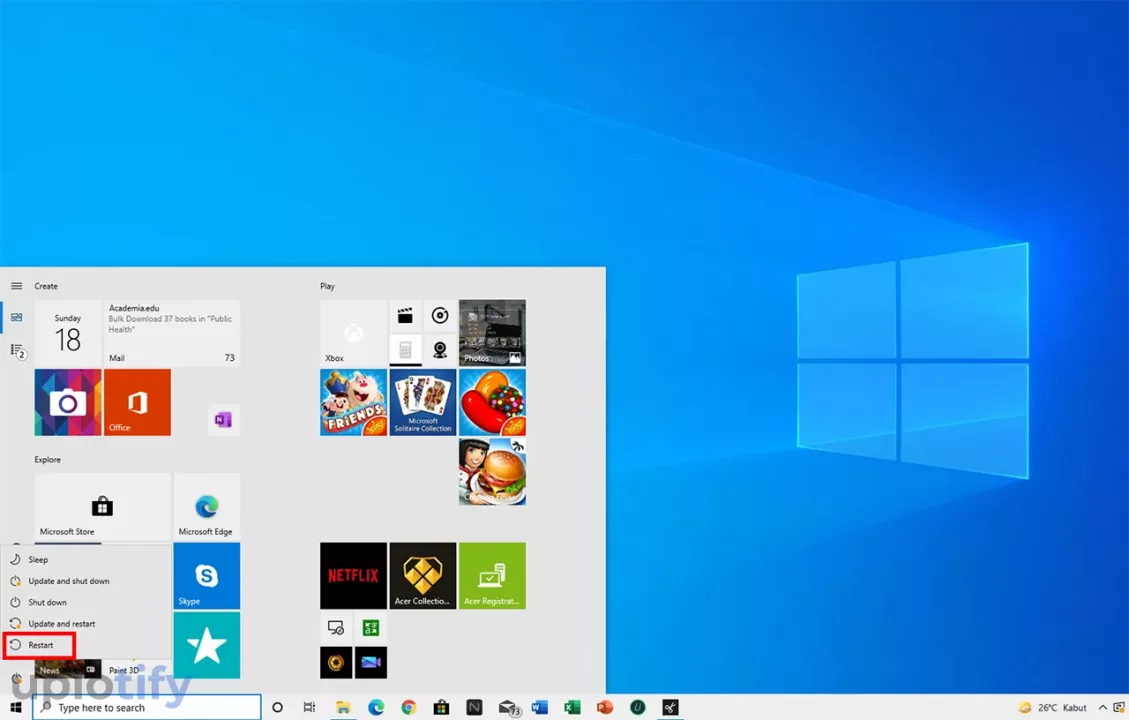
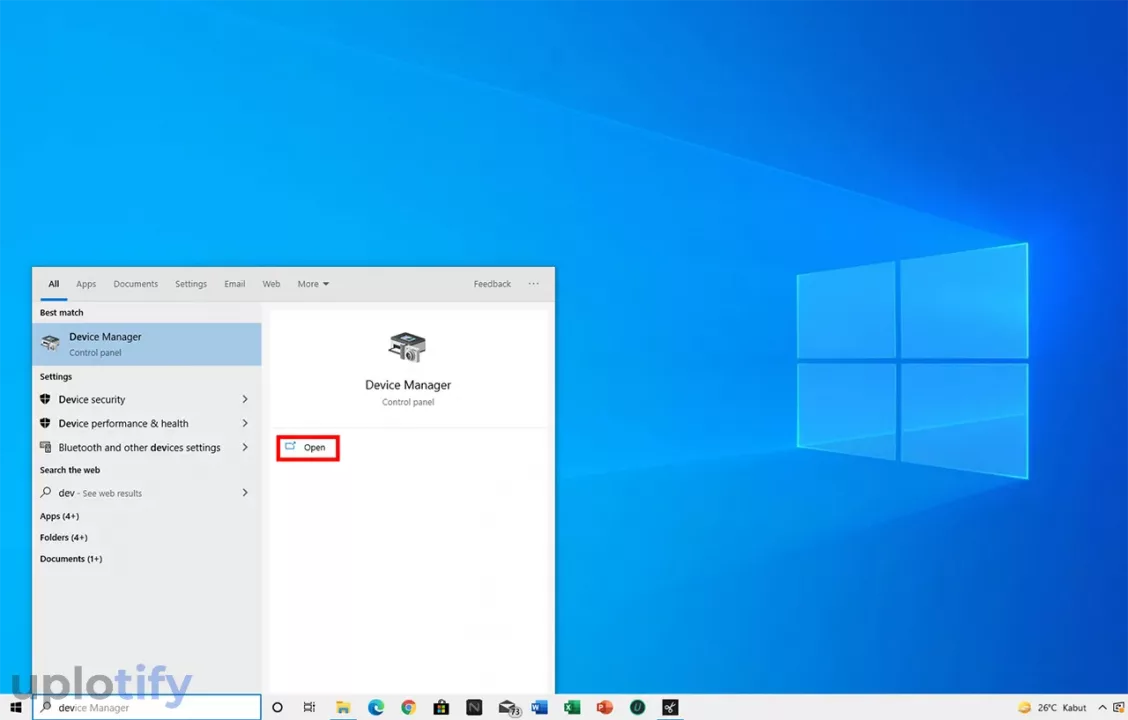
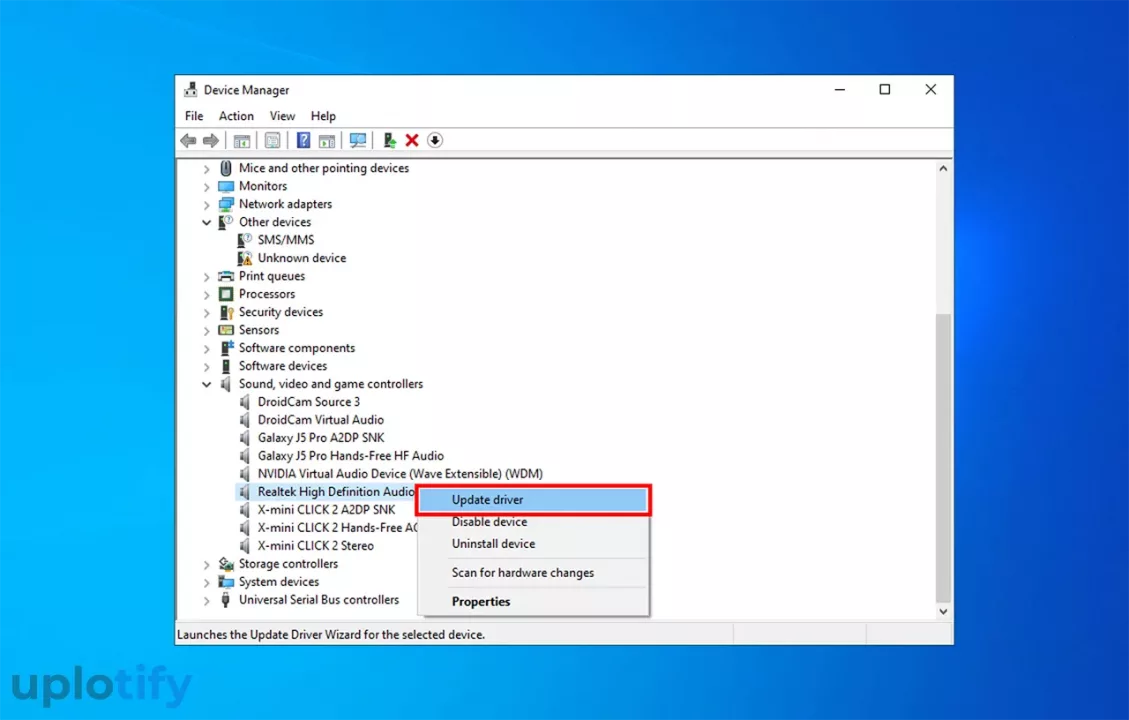
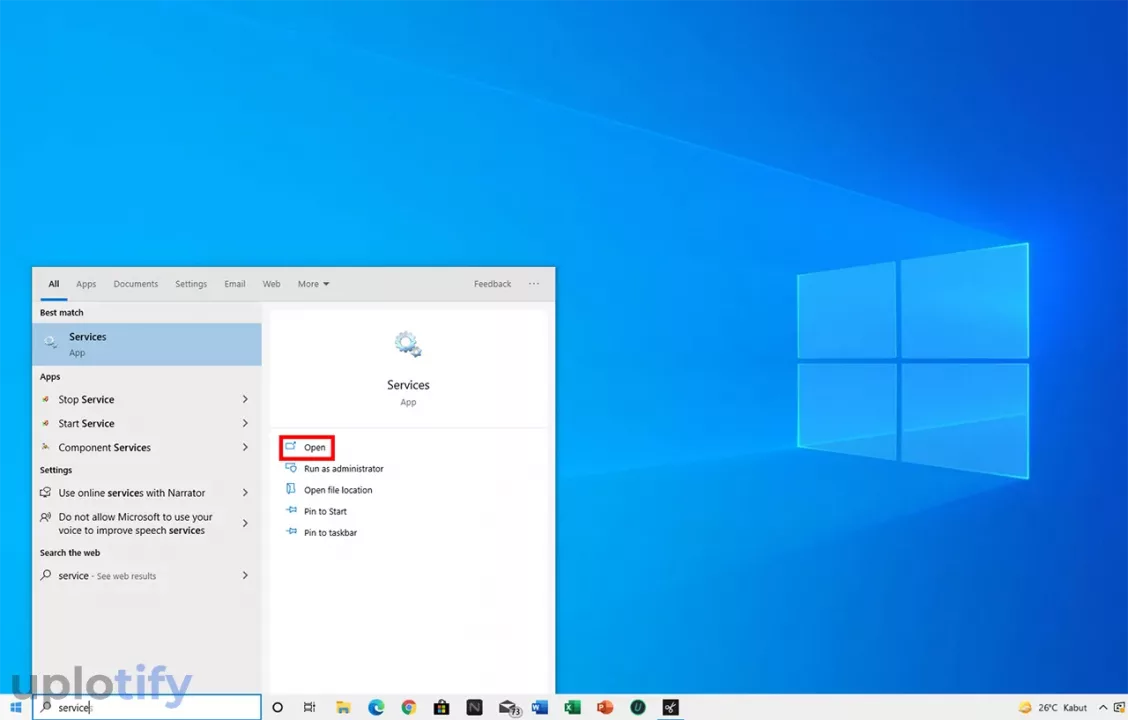
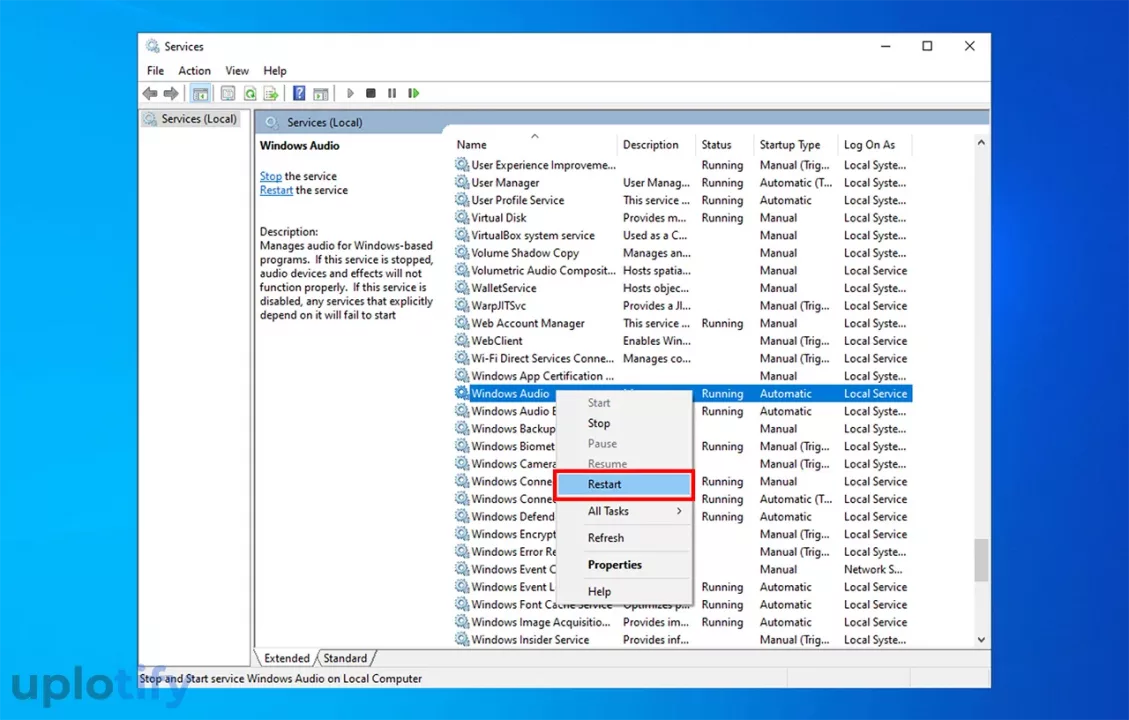
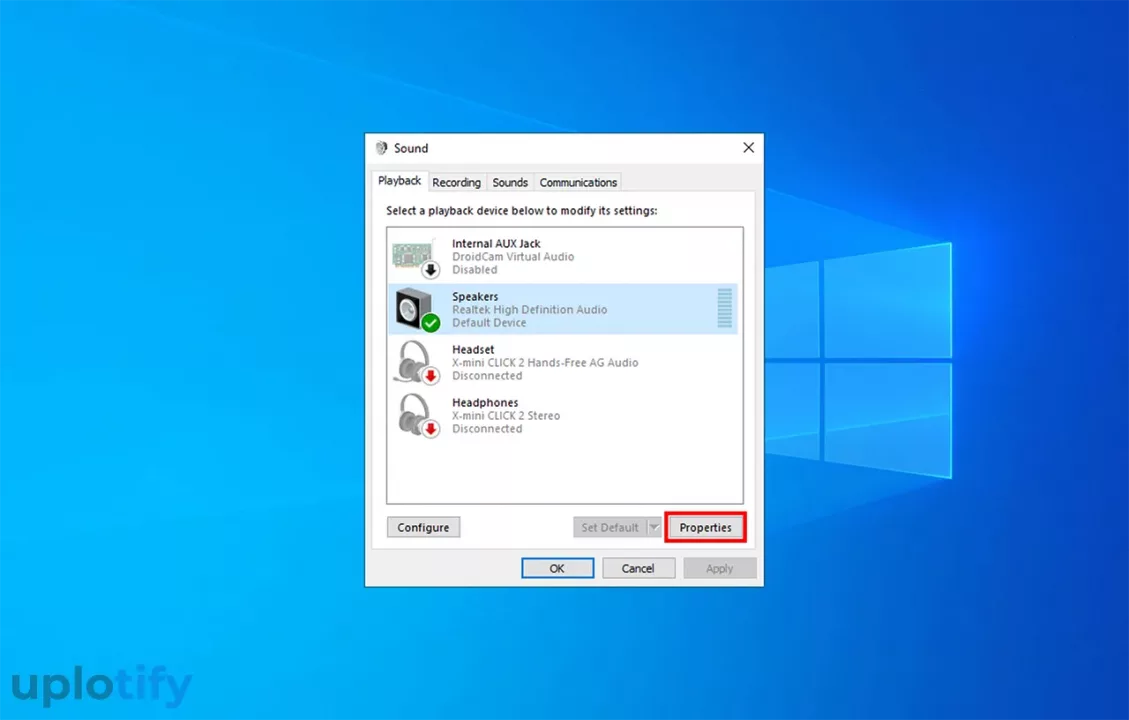
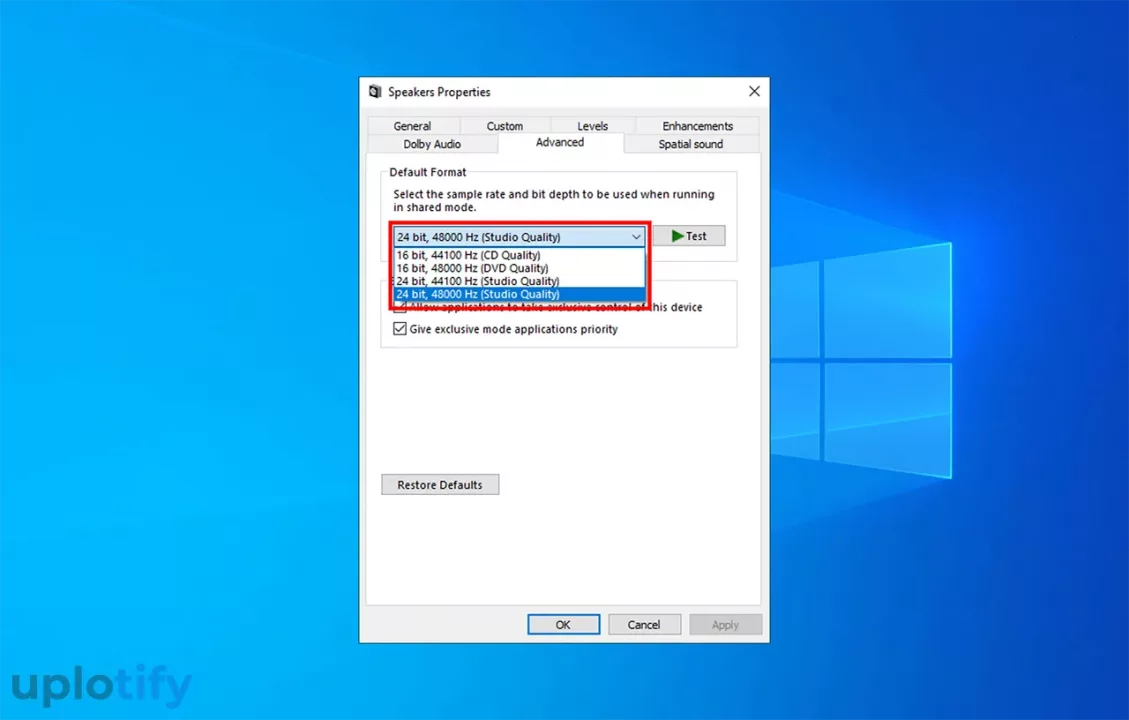
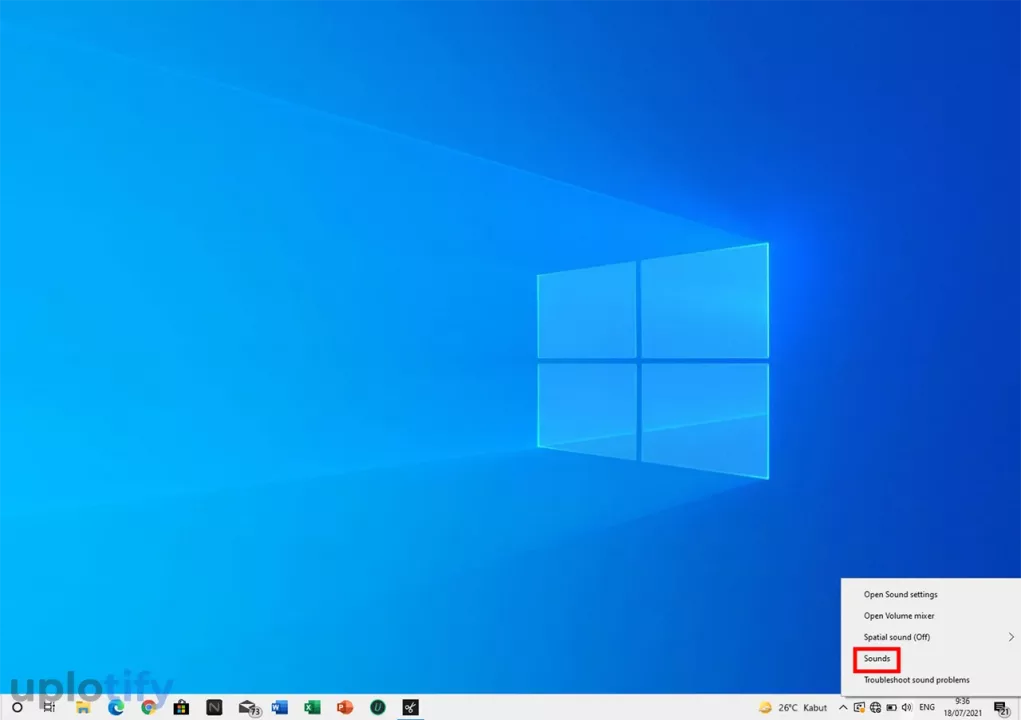
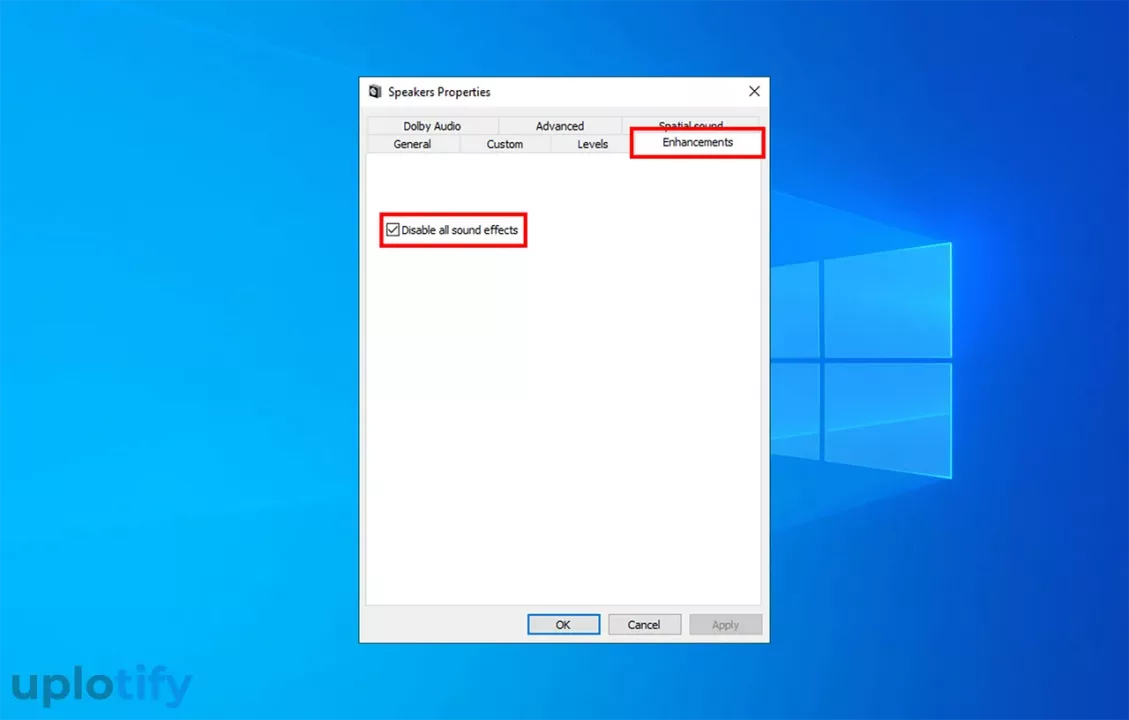
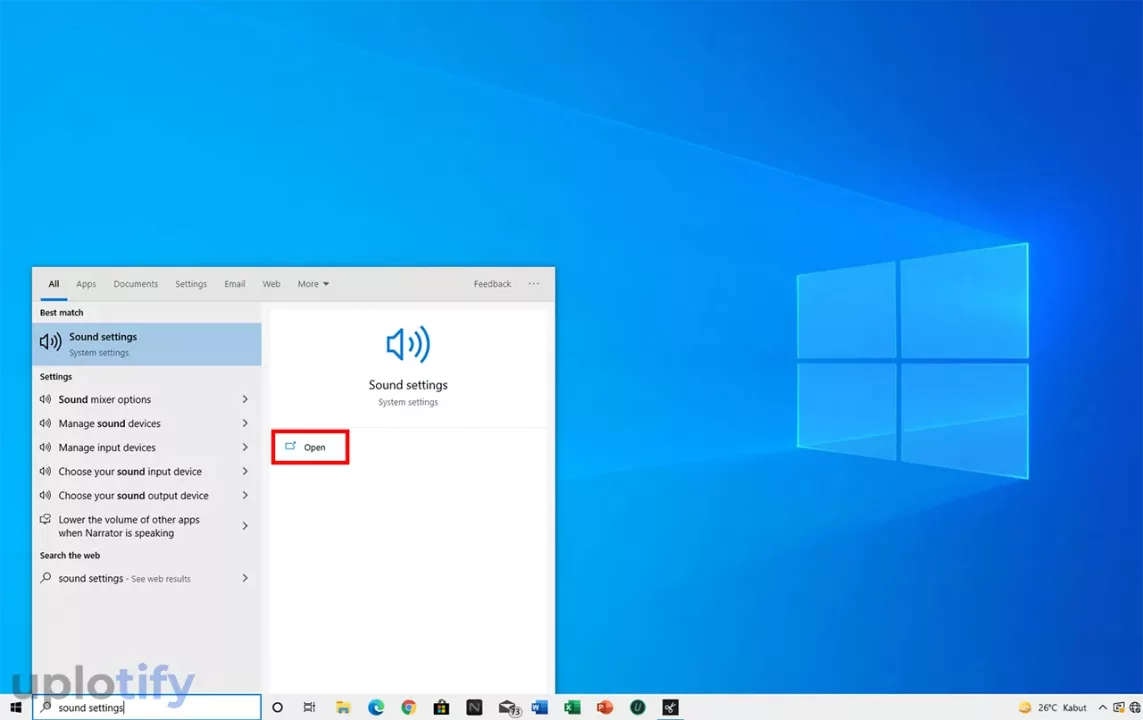
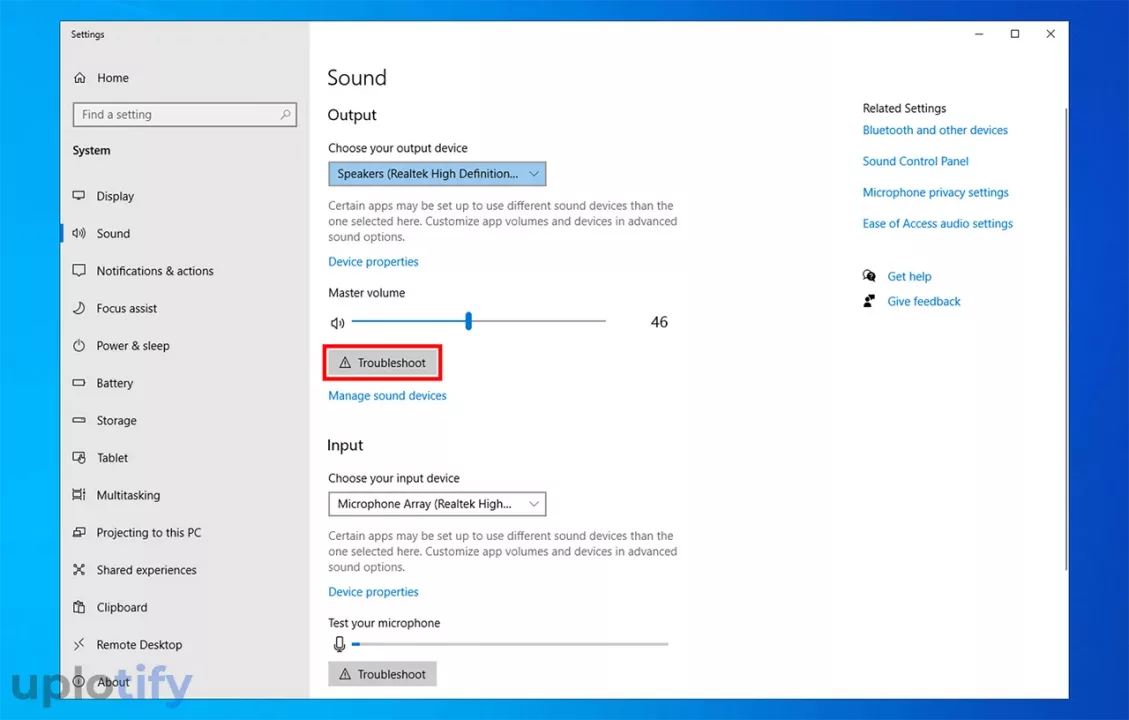
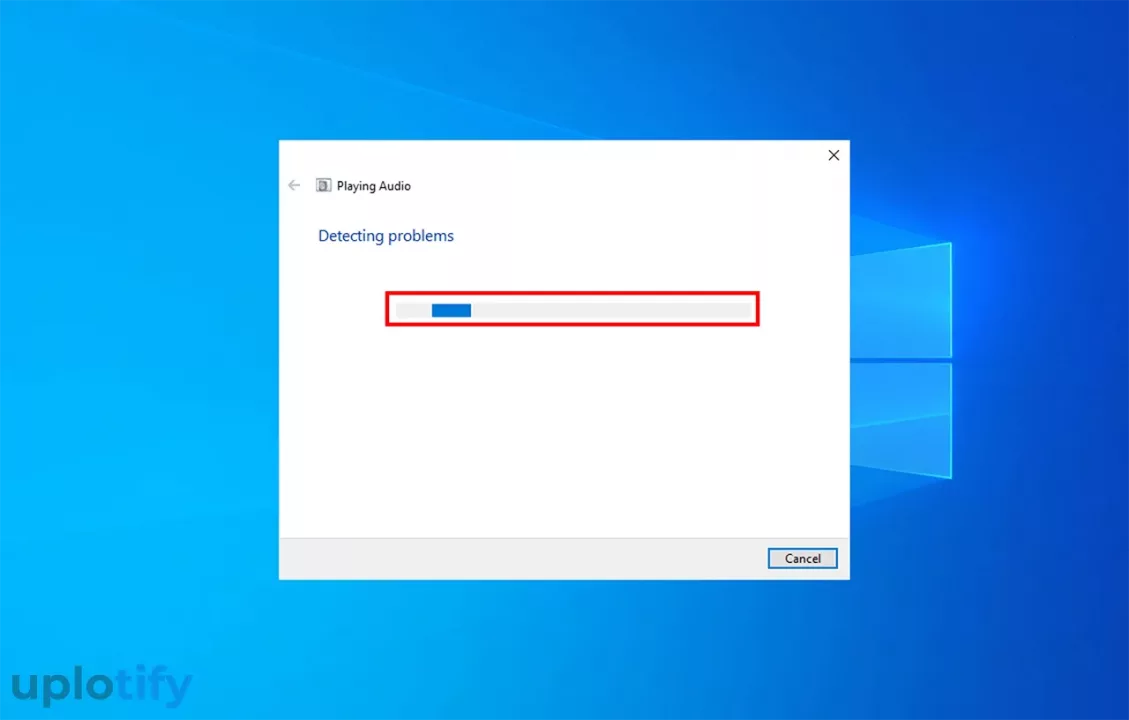
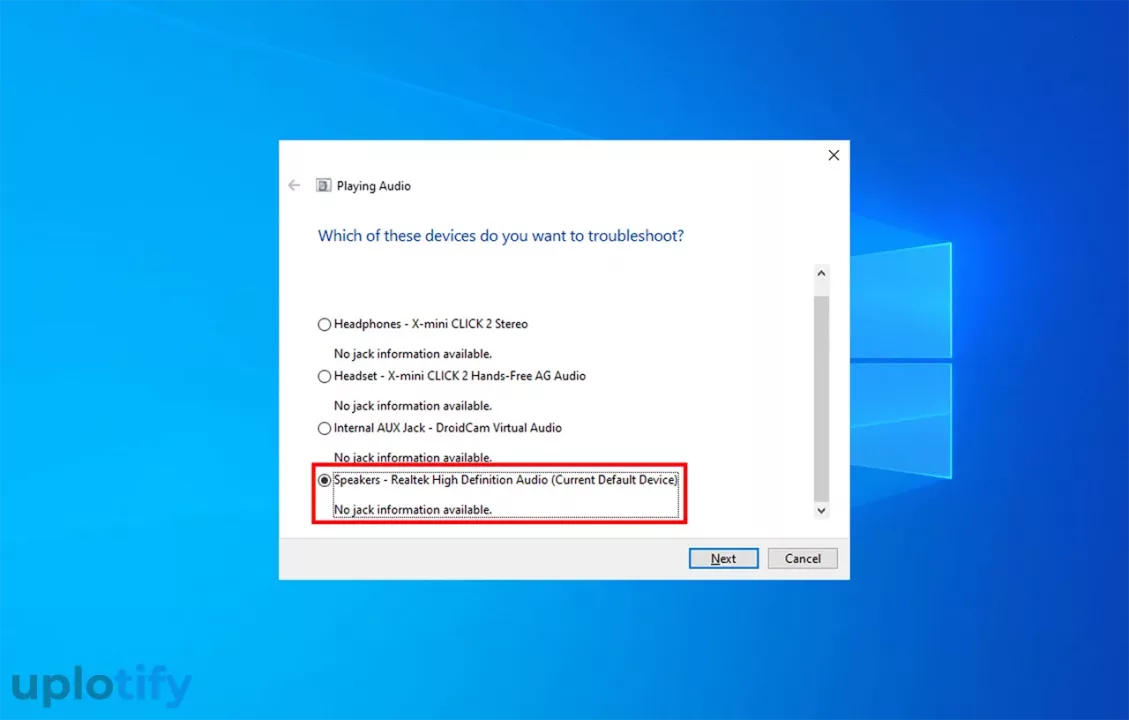
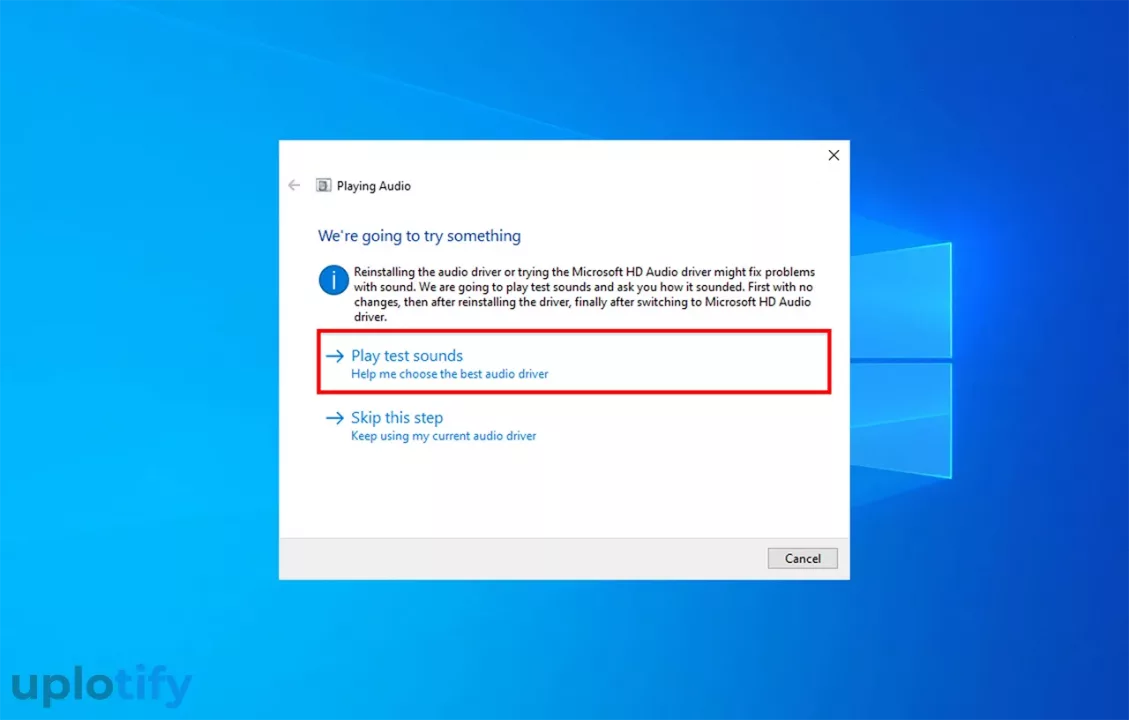

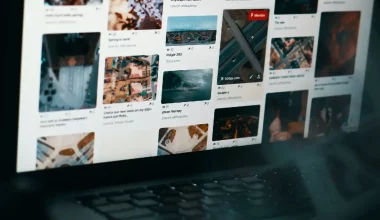

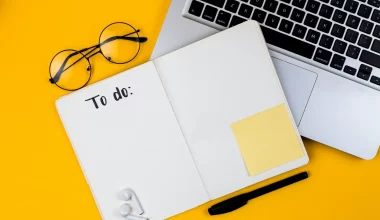
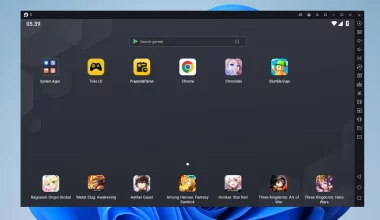


1 comment
terima kasih banyakk, saya sudah coba dan sudah berhasil juga. semoga sehat selaluu